CLIP STUDIO PAINT をインストールします。
CLIP STUDIO PAINT のインストーラーをダウンロードします。詳細な手順はこちらを参照してください。
ダウンロードしたインストーラーを実行します。
[セットアップの準備]画面が表示されます。
ウェルカムダイアログが表示されます。[次へ]ボタンをクリックします。
[使用許諾契約]画面が表示されます。
[使用許諾契約の全条項に同意します]のラジオボタンをクリックし手チェックします。チェック後[次へ]ボタンをクリックします。
[インストール先の選択]画面が表示されます。今回はデフォルトのままとします。[次へ]ボタンをクリックします。
[言語の選択]画面が表示されます。今回はデフォルトの"日本語"をインストールします。[次へ]ボタンをクリックします。
[インストール準備の完了]画面が表示されます。[インストール]ボタンをクリックします。^
インストールが始まります。
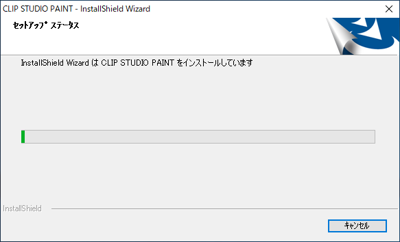
最後の設定処理が実行されます。
インストールが完了すると下図の画面が表示されます。[完了]ボタンをクリックしインストーラーを終了します。
インストールができると、スタートメニューの[最近追加されたもの]の項目に "CLIP STUDIO" のショートカットが作成されます。
また、[CLIP STUDIO]フォルダが作成されフォルダ内に "CLIP STUDIO" のショートカットが作成されます。
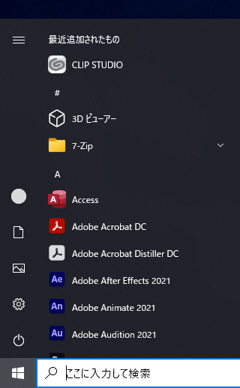
"CLIP STUDIO" のショートカットをクリックしてアプリケーションを起動します。初回起動時には下図の[使用情報を自動的に送信]の確認ダイアログが表示されます。
使用方法の送信を許可する場合は[送信を許可]ボタンをクリックします。
初回起動時には初期設定処理が実行されます。
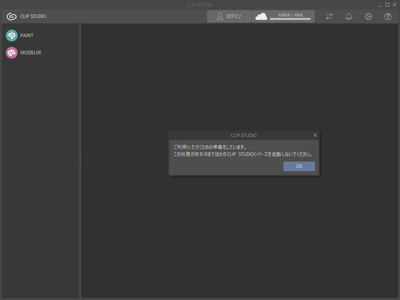
追加素材のダウンロード確認ダイアログが表示されます。[はい]ボタンをクリックすると追加素材のダウンロードが始まります。
下図の[CLIP STUDIO]ウィンドウが表示されます。左上の[PAINT]のタイルをクリックします。
[CLIP STUDIO]ウィンドウの[PAINT]タイルをクリックすると、CLIP STUDIO PAINT が起動します。初回起動時には下図のダイアログが表示されます。
今回はライセンスがあるためダイアログ下部の[ライセンスをお持ちの方 無料利用期間をお申し込みの方]のボタンをクリックします。
[CLIP STUDIO アカウントでログイン]画面が表示されます。CLIP STUDIO PAINT の購入時に
登録したアカウントのメールアドレスとパスワードを入力します。
CLIP STUDIOアカウントに対応付けられているライセンス(シリアルナンバー)が表示されます。利用するライセンスの[起動]ボタンをクリックして[CLIP STUDIO PAINT]を起動します。
下図の「ご利用の準備が完了しました。」のメッセージが表示されます。ダイアログ内の[起動する]ボタンをクリックします。
CLIP STUDIO PAINTが起動します。
